10 apps que ligam computador ao Android
Numa época de conectividade, o usuário tem que mudar do smartphone para o tablet e para o computador, várias vezes por dia, por uma infinidade de razões: para contactar com alguém, jogar jogos ou fazer alterações no Photoshop, por exemplo. Há momentos em que você sente que quer ter mais controle sobre um dispositivo móvel, tudo a partir do seu computador. Existem apps que ligam computador ao Android que podem ajudar a transferir o controle de um dispositivo Android para o computador.
Estes 10 apps que ligam computador ao Android permitem que o usuário faça coisas como: o envio de mensagens de celular a partir do PC, receber as notificações do seu celular no seu ambiente de trabalho, obter arquivos ou mensagens personalizadas no PC a partir de um dispositivo Android.
1. AirDroid
Um dos métodos mais fáceis de fazer transferência, sem fios, de arquivos entre o seu dispositivo Android e o seu ambiente de trabalho é ao usar AirDroid. Uma vez que o usuário liga o seu computador com o seu celular através do aplicativo gratuito AirDroid, você pode usar a interface web para ver as fotos, enviar SMS, tirar capturas de ecrã, mover ou apagar arquivos no seu dispositivo Android.
Faça o download de AirDroid aqui
2. Airstream
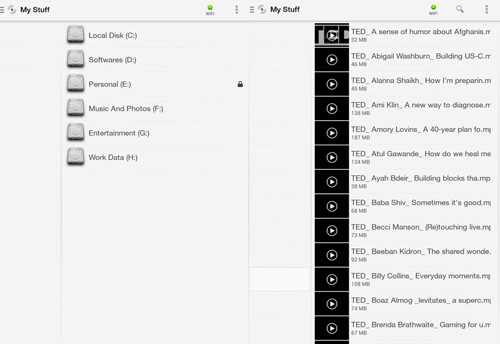
Airstream carrega todos os seus arquivos do seu computador para qualquer dispositivo Android, com acesso às suas pastas. Desta forma, o usuário pode acessar, não apenas às suas músicas e vídeos, mas também a tudo o que você armazena no seu computador. Tudo o que você precisa é executar o servidor no seu computador, em seguida, executar o aplicativo no seu dispositivo Android para acessar ao seu computador. Sem problemas de transferência ou limites. Basta começar a transmissão.
Baixe Airstream aqui
3. Polkast
Não, Polkast não armazena os seus arquivos na nuvem, ele vai criar um “túnel secreto” entre o seu dispositivo Android e o computador para obter acesso fácil e seguro aos seus arquivos. Há também um recurso de pesquisa que permite que o usuário procure no seu computador, diretamente do seu dispositivo Android.
Ele ainda tem um recurso de cache inteligente arquivos de cache que são baixados e para excluir arquivos mais antigos para dar espaço para os novos. Um dos melhores apps que ligam computador ao Android.
Obtenha Polkast aqui
4. Desktopt Notifications

Receba as notificações do seu dispositivo Android no computador com este aplicativo. Ao receber as notificações diretamente na área de trabalho, você não precisa de desbloquear para verificar o seu celular cada vez que recebe uma nova notificação. Além disso, o usuário ainda tem a opção de oferecer uma resposta directa a partir do seu computador.
Obtenha Desktop Notifications aqui
5. Pushbullet
Pushbullet é um aplicativo que tem evoluído bastante. Ele envia arquivos, informações ou endereços para um dispositivo Android e deixa que você veja as suas notificações de dispositivos Android no seu PC. O usuário pode até mesmo enviar os seus arquivos para os celulares dos seus amigos. Ele também armazena arquivos carregados no seu servidor para tornar tudo mais fácil.
Baixe Pushbullet aqui
6. Message Beam
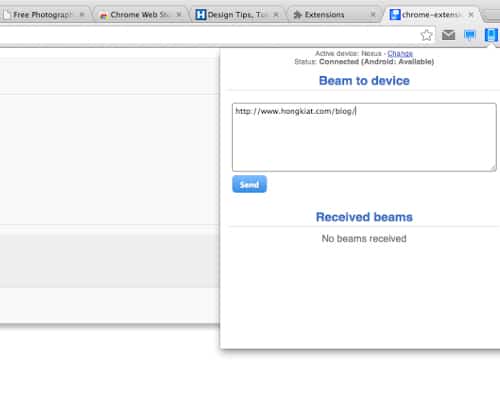
Precisa feixe um título, uma linha ou um url do seu PC para o seu dispositivo Android? Utilize Mensagem Beam, uma extensão de navegador para enviá-lo diretamente para o seu dispositivo. Basta copiar e colar a linha para o campo, em seguida, pressione Enviar. Ele também funciona no sentido oposto como Mensagem Boca também está disponível como um aplicativo.
Faça download de Message Beam aqui
7. MightyText
Se o pequeno teclado no seu dispositivo Android é o que torna difícil, quando o usuário quer escrever mensagens de texto longas, MightyText permite que você escreva no seu computador. Instale o aplicativo e conecte-o à sua conta do Google, em seguida, acesse o aplicativo via web a partir do URL fornecido.
As mensagens serão sincronizados automaticamente. As mensagens de entrada irá aparecer no seu navegador, e você também pode usá-la como um backup para restaurar as mensagens SMS / MMS no caso de algo acontecer com o seu dispositivo.
Baixe MightyText aqui
8. TeamViewer QuickSupport
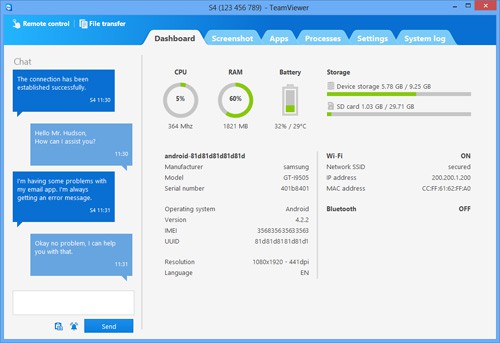
Você é o Android go-to guy designado em sua casa? Este aplicativo vai ajudar você a entender melhor os problemas que assola o seu dispositivo Android, e até mesmo o seu próprio dispositivo. O software padrão TeamViewer no PC permite que você se conectar a um dispositivo Android e ganhar o controle de instalação de aplicativos e estado geral do dispositivo. O dispositivo é excelente para troubelshooting problemas Android em vários dispositivos.
Baixe TeamViewer QuickSupport aqui
9. Mobizen
Mobizen é outro aplicativo que permite que você controle o seu dispositivo Android no seu PC. Este aplicativo permite que o usuário transfira arquivos, faça captura e gravação de tela, assim como receber e manipular notificações. Você também pode enviar mensagens de texto a partir do PC com este aplicativo.
Baixe Mobizen aqui
10. Splashtop 2 Remote Desktop
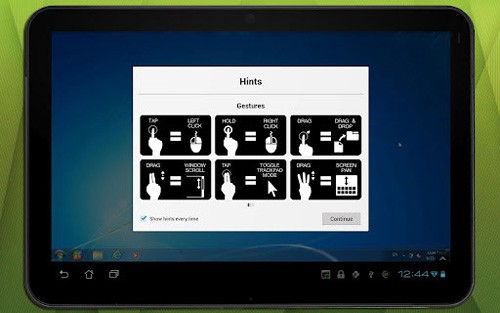
Você sabia que pode controlar o seu computador a partir do seu dispositivo Android em tempo real? Ao usar Splashtop 2 Remote Desktop, o usuário pode ouvir música, ver vídeos, jogar jogos de vídeo, isto tudo de dentro da tela do seu dispositivo Android. Este aplicativo também suporta streaming de toda a internet por US $ 1.99/mês (ou US $ 16.99/ano) e tem uma taxa de quadros bastante incrível, perfeito para quem deseja transmitir e não ficar preso na frente do seu computador o dia todo.
Faça o download de Slapshtop 2 Remote Desktop aqui
Quais apps que ligam computador ao Android testou?
Agora que conhece algumas das melhores opções de apps que ligam computador ao Android, chegou a sua vez de nos contar: quais são seus favoritos? Qual deles funcionou melhor para você? Conta pra gente nos comentário e não deixe de conferir também nosso artigo ensinando como baixar aplicativos fora da Play Store!





